
De materialen komen van internet.
Speel met de instellingen als dat nodig met de instellingen bij gebruik van andere materialen.
De hoofd tube is van Lize.
Haar tubes worden op Elly’s site gedeeld:
shareel@googlegroups.com
Het vogeltje komt van tatty’s site:
https://tattysthingies.blogspot.com/p/birds.html
Mocht er toch nog iets van jou zijn,
Neem contact met me op en ik geef je de credits
of vervang het materiaal.
De les is getest door Leontine en Monika.
De materialen kan je downloaden door op het plaatje hieronder te klikken

Even ter verduidelijking:
Ik gebruik in mijn lessen de aanduiding spiegelen
en omdraaien.
Spiegelen is Horizontaal spiegelen.
Omdraaien is verticaal spiegelen.
Dit omdat ik het aangepast heb in psp.
Wil jij dit ook?
Kijk dan even op deze pagina:
viewtopic.php?f=24&t=234 .
Materialen:
Lize-Enaidsworld-233-a.png,
Lize-Enaidsworld-238.png,
achtergr. bloemen.jpg,
Kleurenstaaltje.jpg,
httpstattysthingies.blogspot.compbirds.html.png,
Deco_1.png,
Deco_2.png,
enaidhouse.png,
mask_Lize_ dot.jpg,
Narah_Mask_1126.jpg,
Filters:
Filter setting dubbelklik erop en hij installeert zich zelf.
Enaids woods.f1s.
Filter: MuRa’s Meister,
Unlimited 2.0, Filterfactory, Gallery C,
Selecties:
Woods.psp image en Woods.psp ,
Open een van de 2 in psp, dupliceer (shift+ d) en sluit het origineel weer.
Open je materialen in psp.
Zet je voorgrond kleur op kleur 1 ,
Achtergrond kleur op kleur 3.
1. Alles selecteren.
Activeer achtergr. bloemen.jpg, bewerken, kopiëren.
Terug naar je afbeelding, bewerken, plakken in selectie.
Niet selecteren.
Effecten, afbeeldingseffecten, naadloze herhaling:
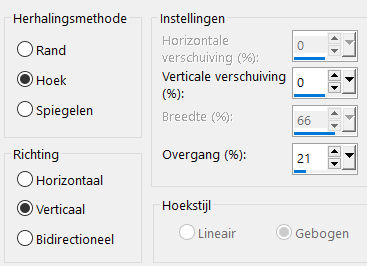
2. Selecties, selectie laden/opslaan, selectie laden uit alfakanaal, laad selectie 1.
Aanpassen, vervagen, gausiaanse vervaging bereik op 9.
Selecties, omkeren.
Selecties, laag maken van selectie.
Selecties, wijzigen, selectieranden selecteren, vinkje bij binnen en anti alias, randbreedte op 19.
3. Maak van je voorgrondkleur een verloop zonnestraal, herhaling op 6.
Lagen, nieuwe rasterlaag.
Vul je selectie met je verloop.
4. Selecties, wijzigen, selectieranden selecteren, vinkje bij buiten en anti alias, randbreedte op 2.
Vul deze selecties met je achtergrondkleur.
Niets selecteren.
Effecten, randeffecten, sterker accentueren.
5. Lagen, samenvoegen, omlaag samenvoegen.
Afbeelding, formaat wijzigen met 70%, geen vinkje bij alle lagen.
Effecten, afbeeldingseffecten, verschuiving, H. Versch. 358, V. Versch. 0, vinkje bij aangepast en transparant.
6. Zet je achtergrondkleur op kleur 4.
Zet je verloop nu op lineair, hoek 90, herhaling 15.
Lagen, nieuwe rasterlaag.
Selecties, selectie laden/opslaan, selectie laden uit alfakanaal, laad selectie 2.
Vul deze met je verloop.
7. Selecties, selectie laden/opslaan, selectie laden uit alfakanaal, laad selectie 3.
Klik op je toetsenbord op delete.
Selecties, omkeren.
Geef deze selectie een slagschaduw met de instelling V & H 0, dekking 70, vervagen 45, kleur zwart.
8. Selecties, selectie laden/opslaan, selectie laden uit alfakanaal, laad selectie 2.
Selecties wijzigen, selectieranden selecteren, vinkje bij buiten en anti alias, randbreedte op 4.
Vul je selectie met je achtergrondkleur.
Niets selecteren.
Effecten, randeffecten, accentueren.
9. Zet je voorgrond verloop op kleur,.......kleur 2.
En je achtergrondkleur op kleur 5.
Activeer je onderste laag in je lagenpalet. (samengevoegd)
Lagen, dupliceren.
Effecten, insteekfilter, MuRa’s Meister, Perspective Tiling met deze instellingen.
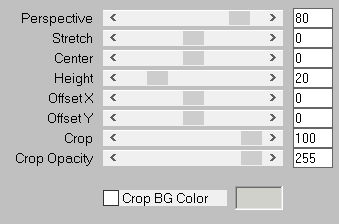
10. Activeer opnieuw je onderste laag in je lagenpalet. (samengevoegd)
Lagen, nieuwe rasterlaag.
Vul je laag met je voorgrondkleur.
Lagen, nieuwe maskerlaag uit afbeelding, laad mask_Lize_ dot.jpg.
Lagen, samenvoegen, groep samenvoegen.
11. Lagen, nieuwe rasterlaag.
Vul deze laag met kleur 5.
Lagen, nieuwe maskerlaag uit afbeelding, laad Narah_Mask_1126.jpg,
Lagen, samenvoegen, groep samenvoegen.
12. Aanpassen, scherpte, 2 keer nog scherper.
Lagen, dupliceren.
Lagen, samenvoegen, omlaag samenvoegen.
Selecties, selectie laden/opslaan, selectie laden uit alfakanaal, laad selectie 4.
Klik op je toetsenbord op delete.
Niets selecteren.
13. Activeer nu de bovenste laag in je lagenpalet.
Activeer je Deco_1.png, bewerken, kopiëren.
Terug naar je afbeelding, bewerken, plakken als nieuwe laag.
Schuif je deco_1.png naar rechts op je streep bies.(v.b bovenaan de les)
Lagen, samenvoegen, zichtbare lagen samenvoegen.
14. Lagen, dupliceren.
Laad selectie 5 uit alfakanaal en klik op delete.
Niets selecteren.
Effecten, insteekfilter, Unlimited 2.0, Filterfactory, Gallery C, speed met deze instellingen:
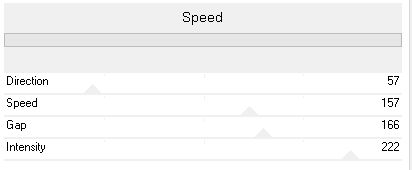
Laad selectie 5 uit alfakanaal opnieuw en klik weer op delete.
Niets selecteren.
15. Activeer nu enaidshouse.png, bewerken, kopiëren.
Terug naar je afbeelding, bewerken, plakken als nieuwe laag.
Schuif hem netjes op je lijst op de strepen balk.
Laad selectie 3 uit alfakanaal.
Selecties omkeren klik op delete.
Niets selecteren.
Zet de laagdekking in je lagenpalet op 74.
16. Activeer Lize-Enaidsworld-233-a.png, bewerken, kopiëren.
Terug naar je afbeelding, bewerken, plakken als nieuwe laag.
Afbeelding, formaat wijzigen met 25%, geen vinkje bij alle lagen.
Schuif je kleintje op de rand van het strepen lijstje. (v.b. bovenaan de les)
Verwijder Lize’s handtekening.
Geef haar de slagschaduw van regel 7.
Aanpassen, scherpte, verscherpen.
17. Activeer httpstattysthingies.blogspot.compbirds.html.png, Bewerken, kopiëren.
Terug naar je afbeelding, bewerken, plakken als nieuwe laag.
Afbeelding, spiegelen.
Effecten, afbeeldingseffecten, verschuiving, H. Versch. -40, V. Versch. 218, vinkje bij aangepast en transparant.
Geef hem de slagschaduw van regel 7.
18. Afbeelding, randen toevoegen, 2 pixels in kleur 1.
Zet nu je voorgrondkleur op kleur 1.
En je achtergrondkleur op kleur 4.
Maak er een verloop radiaal van hoek 90, herhaling 15.
Selecties, alles selecteren.
Afbeelding randen toevoegen 45 pixels in kleur 2.
Selecties omkeren.
Vul je selectie met je verloop.
Niets selecteren.
2 pixels in kleur 1.
19. Activeer Lize-Enaidsworld-238.png, bewerken, kopiëren.
Terug naar je afbeelding, bewerken, plakken als nieuwe laag.
Afbeelding, formaat wijzigen met 70%, geen vinkje bij alle lagen.
Verwijder de handtekening van lize.
Schuif enaid naar Links onder.
20. Effecten, insteekfilter, Alienskin, Eye candy 5, impact, perspective shadow,
zoek bij de filter settings Enaids woods op en gebruik hem op je enaid.
Aanpassen, scherpte, nog scherper.
21. Lagen, nieuwe rasterlaag.
Zet op deze laag je naam of handtekening.
Afbeelding, randen toevoegen.
1 pixel in kleur 1.
Afbeelding, formaat wijzigen breedte 800 pixels, vinkje bij alle lagen.
De rest past zich vanzelf aan.
De les is getest door Leontine en Monika
Deze crea is van Leontine.

En deze is van Monika
